. Módulo Serviços: OS - Assistência Técnica → OSW0001 - Assistência Técnica . Descrição Controle do processo de Assistência Técnica. Permite gerar pedidos, imprimir a ordem de serviço, controlar serviço com ou sem garantia. |
. .
. BLOG: Como funciona a Ordem de Serviço do UNO ERP? . |
.
Descrição dos campos: Botões
Botão Novo: Limpa a tela para cadastro de um novo registro
Botão Gravar: Grava um novo registro ou alterações feitas na OS
Botão Buscar: Abre a janela OSQ0001 - Busca de Ordem de Serviço para busca de OS já cadastradas
Botão Copiar: Realiza a cópia da OS selecionada
Botão Excluir: Excluí o registro da OS selecionada
Botão Gerar Pedido: Gera pedido para gerar nota fiscal da Ordem de Serviço. Abrindo a tela OSD0007 - Gerar Pedido
Botão Gerar Requisição: Gera uma requisição de material com o produto de reposição
Botão Apontamento: Abre a janela FND0001 - Apontamentos onde são apontadas as horas, deslocamentos e despesas do colaborador
Botão Solicitações: Abre a janela ATD0006 - Solicitações onde permite solicitar uma assinatura eletrônica para apontamentos de despesas maior que o definido
Botão Histórico: Abre a janela OSD0001 - Histórico da Assistência Técnica que informa o histórico de alterações no cadastro
Botão Imprimir: Abre tela de impressão com dados da Ordem de Serviço
Imagem: A imagem é inserida manualmente e será utilizada na impressão de um pedido gerado através da OS. Impressão realizada através da tela OSR0001A - Impressão Orçamento OS
Descrição dos campos: Campos de Cadastro
Cod OS: Código gerado automaticamente pelo sistema, temos o ícone
Cod Cliente: Código do cliente da ordem de serviço, pode ser selecionado pelo ícone ![]() que abre a tela CDQ0101 - Busca de Cliente
que abre a tela CDQ0101 - Busca de Cliente
Solicitante: Contato do cliente que solicitou à OS, ícone ![]() permite que seja cadastrado um novo contato para o cliente
permite que seja cadastrado um novo contato para o cliente
Telefone: Campo para incluir o telefone do solicitante
Ramal: Campo para incluir o ramal do solicitante
Serviço: Campo para incluir o serviço da OS, pelo ícone ![]() abre a tela OCD0006 - Detalhe de Plano de Serviços
abre a tela OCD0006 - Detalhe de Plano de Serviços
Cod Oportunidade: Campo para incluir o código da oportunidade
C.Custo: Centro de custo da OS, pode ser incluso pelo ícone ![]() que abre a tela FNQ0004 - Busca de CCusto
que abre a tela FNQ0004 - Busca de CCusto
Cod Pedido: Campo para selecionar o pedido de venda vinculado à OS, pelo ![]() ícone abre a tela VDQ0001 - Busca de Pedidos
ícone abre a tela VDQ0001 - Busca de Pedidos
Número externo: Campo para inclusão de um número de identificação externo
NF: Abre a janela EQQ0005 - Busca de Recebimento para busca da nota vinculada ao recebimento da nota fiscal.
Cód Recebimento: Campo onde mostra o código do recebimento referente a essa OC.
Produto: Campo para identificar qual o produto da OS
Quantidade: Quantidade do produto
Dados da OS:
Cadastro dos dados da Ordem de Serviço.
Status: Campo para informar o status da OS
Cód Categoria: Informar qual a categoria da OD, pelo ícone ![]() abre a janela OSQ0002 - Busca de Categoria para seleção
abre a janela OSQ0002 - Busca de Categoria para seleção
Modalidade: Campo para identificar a modalidade da OS. Opção interna ou externa para identificar como foi realizada a assistência.
Atendente: Campo para identificar qual o atendente da OS, pelo ícone ![]() abre a janela SGQ0014 - Busca de Colaborador
abre a janela SGQ0014 - Busca de Colaborador
Responsável: Campo para identificar o responsável pela OS, o ícone ![]() abre a tela SGQ0014B - Busca de Responsáveis
abre a tela SGQ0014B - Busca de Responsáveis
Dt Abertura: Informar a data de abertura da OS, ao selecionar o ícone ![]() abre o calendário
abre o calendário
Origem: Campo para selecionar a origem da OS
Dt Prev Conclusão: Informar a data de previsão de conclusão da OS, ao selecionar o ícone ![]() abre o calendário
abre o calendário
Prev Horas: Campo para inclusão da hora prevista
Dt. Comprometida: Informar a data comprometida da OS, ao selecionar o ícone ![]() abre o calendário
abre o calendário
Hora: hora da data comprometida da OS
Arquivo: Permite se sejam selecionados arquivos à OS
Responder para: Abre a tela OSD0002 - Resposta de Ordem de Serviço e permite selecionar para quem vai ser respondido: Cliente, Atendente, Ambos ou Nenhum
Outras Observações: Permite que sejam inseridas outras observações na OS
Prioridade: Campo para selecionar qual a prioridade da OS
Atendimento: Permite incluir hora de início, término e fechamento do atendimento
Agendamento: Permite incluir data e agora agendada
Defeito Relatado: Caixa de texto para incluir o defeito relatado da OS
Causa Defeito: Caixa de texto para incluir a causa do defeito da OS
Defeito Constatado: Caixa de texto para incluir qual foi o defeito constatado da OS após analise
Motivo: Indica qual o motivo da OS
Solução Defeito: Campos de texto para inserção da solução realizada dentro da OS
Status Defeito: Indica qual o status do defeito da OS
Avaliação do serviço: Campo para indicar qual a avaliação do serviço, entre as opções: ruim, regular, bom, muito bom, excelente

Obs: Ao alterar o responsável o sistema envia e-mail de aviso para o novo responsável.
Para visualizar todas as Ordens de Serviço o colaborador precisa da permissão: SGW0014G - Visualiza ordens de serviço de outro responsável, caso contrário o colaborador só visualiza as ordens de serviço que ele mesmo for responsável.
Reposição:
Nessa aba é para informar se há itens de reposição que foram utilizados para o reparo com opção de cobrar ou não. Aparece uma lista com os produtos já selecionados, suas quantidades e um formulário para inserção de novos produtos.
Cod Produto: Código do serviço a ser selecionado, pode-se usar o ícone que abre a janela CDQ0201 - Busca por Produto. O ícone abre a tela VDD0004 - Simulação de Estoque
Cobrar: Indica se o item vai ser cobrado ou não
Motivo: Campo para inserir o motivo de ter usado o item
Quantidade: Quantidade do item usados para reposição. OBS: Considera a quantidade quando o Produto possui saldo em estoque.
Preço Venda: Preço de venda do item usado para reposição
Botão Novo: Limpa a tela para inserção de novos produtos
Botão Gravar: Grava os novos registros ou alterações feitas nos produtos já selecionadas
Botão Excluir: Remove o produto selecionado
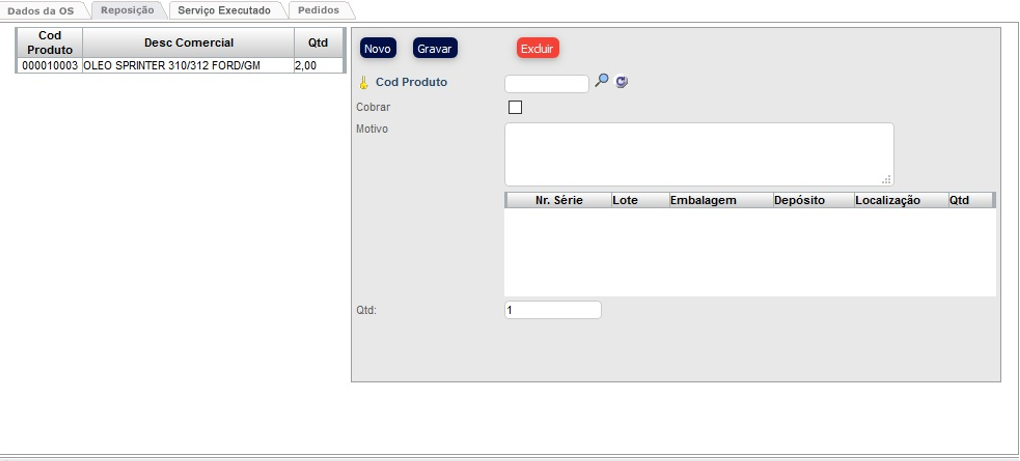
Serviço Executado
Nessa aba informar os serviços que foram executados no reparo. Aparece uma lista com os serviços já selecionados e suas quantidades e um formulário para inserção de novos produtos
Cod Produto: Código do serviço a ser selecionado, pode-se usar o ícone ![]() que abre a janela CDQ0201 - Busca por Produto. O ícone
que abre a janela CDQ0201 - Busca por Produto. O ícone ![]() abre a tela VDD0004 - Simulação de Estoque
abre a tela VDD0004 - Simulação de Estoque
Qtd: Campo para inserir a quantidade.
Botão Novo: Limpa a tela para inserção de novos serviços
Botão Gravar: Grava novos serviços ou alteração feita nos que já foram selecionados anteriormente;
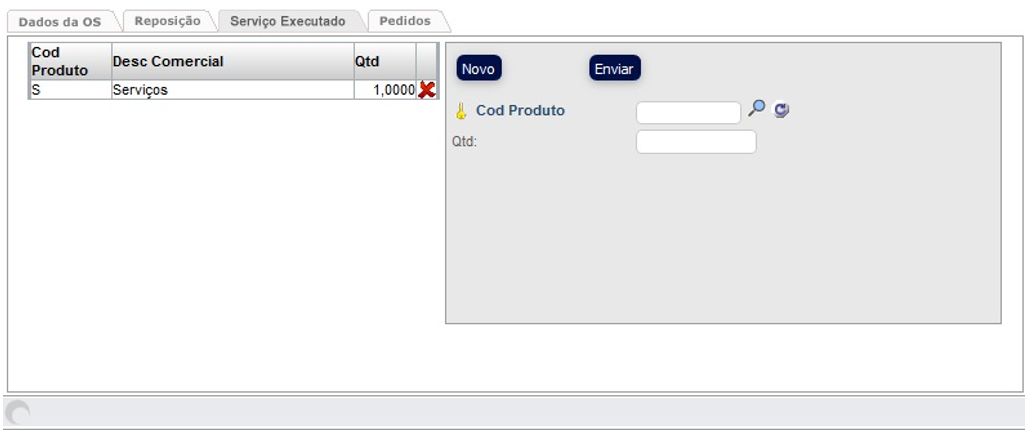
Pedidos:
Nessa aba aparecem os pedidos que foram gerados através do botão Gerar Pedido Botão Imprimir abre a janela OSR0001A – Impressão Orçamento OS para impressão do documento
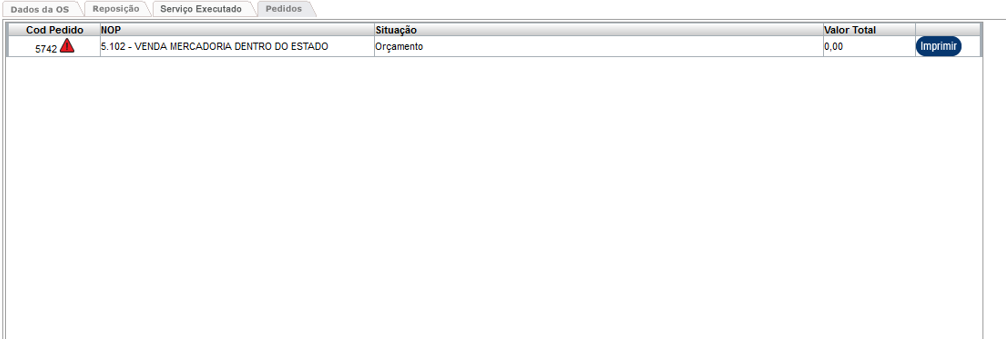
. PERMISSÕES relacionadas: . OSW0001 - Assistência Técnica OSD0007 - Gerar Pedido OSD0001 - Histórico da Assistência Técnica FND0001 – Apontamentos ATD0006 – Solicitações CDQ0101 - Busca de Cliente FNQ0004 - Busca de CCusto VDQ0001 - Busca de Pedidos EQQ0005 - Busca de Recebimento EQQ0008 - Busca de Itens OSQ0002 - Busca de Categoria SGQ0014 - Busca de Colaborador SGQ0014B - Busca de Responsáveis CDQ0201 - Busca por Produto VDD0004 - Simulação de Estoque OSW0001A - Permite alterar Situação da Assistência Técnica OSW0001B - Permite listar todos os planos de serviço OSW0001F - Permite Gravar OS utilizando produto com NrSérie igual para clientes diferentes OSW0001P - Permite gravar OS sem código de pedido OSW0001R - Permite alterar atendente da OS OSW0001T - Impossibilita exclusão de OS OSW0001TE – Permite preço de venda de serviço OSW0001TF – Permite preço de venda de item de reposição OSW0001L - Permite Editar Categoria de OS OSW0001M - Permite Editar Data Prev Conclusão
|
. PARÂMETROS relacionados:
Módulo Serviços: diasGarantiaProduto: Dias de Garantia Padrão diasGarantiaOS: Dias de Garantia Assistência Técnica Padrão Inclui Imagem na OS? Sim/Não: Habilita um campo para a importação de uma imagem desejada para a utilização nas telas OSW0001 - Assistência Técnica e OSR0001A - Impressão Orçamento OS Indica se valida o Nr Série do produto em outra OS aberta (Cod Status menor que 50) no sistema: SIm / Não
Módulo Segurança: Indica se Controla Situações da OS por Colaborador - Se Sim: habilita no cadastro do colaborador aba para definir as situações que poderá alterar a OS. Se Não: manter o comportamento atual
|